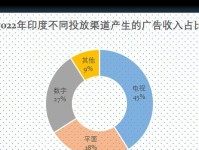鼠标是我们日常电脑使用中不可或缺的外设,然而有时我们会遇到鼠标失灵几秒的情况。这个问题可能会导致我们工作或娱乐的中断,因此我们需要快速找到解决办法,以避免时间和精力的浪费。本文将介绍一些实用的方法,帮助您在鼠标失灵几秒后迅速恢复正常操作。
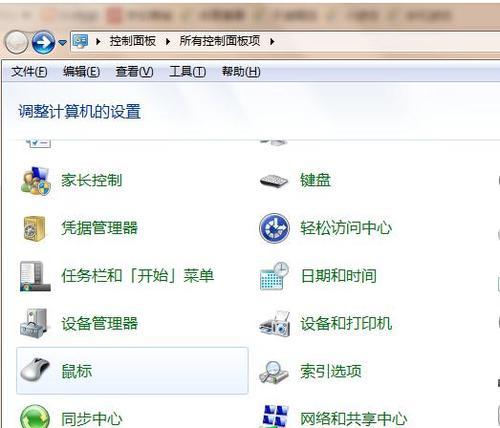
检查鼠标连接(连接状态)
检查鼠标是否连接松动或者未正常插入电脑的USB接口中,确保鼠标与电脑正确连接,避免因为连接不良导致鼠标失灵。
更换鼠标电池(电池电量)
如果使用的是无线鼠标,检查鼠标电池是否电量不足,及时更换电池或者通过充电来解决鼠标失灵问题。

清洁鼠标表面(灰尘或污垢)
清洁鼠标表面可能存在的灰尘或污垢,使用棉签沾取少量酒精或者专用清洁剂轻轻擦拭鼠标滚轮和底部,以确保鼠标表面干净,避免影响灵敏度。
更新鼠标驱动(驱动程序)
检查并更新鼠标的驱动程序,确保驱动程序与操作系统兼容,避免因为驱动程序的问题导致鼠标失灵。
检查系统设置(设备管理器)
打开设备管理器,查看鼠标的状态和设置,确保鼠标没有被禁用或者出现冲突,及时调整设置以解决鼠标失灵问题。

尝试使用其他USB接口
如果鼠标连接的USB接口存在问题,可以尝试更换其他可用的USB接口,以排除接口故障导致的鼠标失灵情况。
重启计算机
有时候,计算机运行时间过长或者系统出现异常情况会导致鼠标失灵几秒,这时候可以尝试重启计算机以恢复鼠标正常操作。
升级操作系统或者鼠标固件
如果鼠标失灵问题一直存在,可以考虑升级操作系统或者鼠标固件,以解决可能存在的兼容性问题。
检查其他外设
有时候,其他外设如键盘、USB设备等可能会干扰鼠标的正常操作,检查并排除其他外设故障可以帮助解决鼠标失灵几秒的问题。
使用系统故障排除工具
操作系统通常会提供一些故障排除工具,如Windows的“鼠标属性”等,通过运行这些工具可以自动检测和修复一些鼠标失灵问题。
避免过度使用鼠标
长时间过度使用鼠标可能会导致鼠标出现问题,尽量减少使用鼠标,合理安排工作休息时间,可以有效降低鼠标失灵的几率。
清理操作区域
清理鼠标操作的桌面或操作区域,保持干净整洁,避免杂物或灰尘影响鼠标操作的精确度。
使用鼠标垫
使用鼠标垫可以提高鼠标的运行流畅度和精确度,减少鼠标失灵的可能性。
修理或更换鼠标
如果经过多种尝试后鼠标仍然经常出现失灵现象,可以考虑将鼠标送修或者更换新的鼠标。
鼠标失灵几秒的问题可能由多种原因引起,通过检查鼠标连接、更换电池、清洁表面、更新驱动、调整设置等方法可以解决大部分鼠标失灵问题。如果问题仍然存在,可以考虑升级系统或鼠标固件,排查其他外设故障,或者更换鼠标。记住,保持操作区域清洁、适当休息并减少对鼠标的过度依赖也是重要的。通过这些方法,我们可以快速解决鼠标失灵几秒的问题,提高工作和娱乐效率。